Cómo actualizar el controlador de audio en Windows 11: una guía completa
Introducción
Actualizar tus controladores de audio en Windows 11 es esencial para mantener una calidad de sonido alta y evitar problemas técnicos. Los controladores son componentes de software cruciales que ayudan a que tu sistema operativo se comunique con el hardware como las tarjetas de sonido, asegurando que tu experiencia de audio sea fluida e ininterrumpida. Esta guía ofrece un enfoque paso a paso para actualizar tus controladores de audio, mejorar el rendimiento del sistema y abordar problemas comunes de sonido.
Una vez que entiendas la importancia de mantener tus controladores de audio actualizados, el siguiente paso es aprender sobre el papel de estos controladores en tu sistema operativo.

Comprendiendo los Controladores de Audio
¿Qué son los controladores de audio?
Los controladores de audio son software especializado que permite que el sistema operativo de tu computadora se comunique eficazmente con el hardware de audio. Ya sea que estés escuchando música, viendo videos o participando en videoconferencias, los controladores de audio aseguran que el sonido se procese de manera correcta y eficiente.
La importancia de mantenerlos actualizados
Actualizar tus controladores de audio es vital por varias razones. Primero, asegura la compatibilidad con nuevas aplicaciones de software y actualizaciones del sistema. Además, las actualizaciones de controladores a menudo incluyen mejoras que pueden mejorar la calidad del sonido y corregir errores que podrían causar problemas de rendimiento. Mantener tus controladores actualizados puede ayudar a prevenir fallas, distorsiones y otros problemas relacionados con el audio.
Con este entendimiento en mente, pasemos a identificar la versión actual de tu controlador de audio.
Identificación de la Versión Actual del Controlador de Audio
Usando el Administrador de Dispositivos
- Presiona
Windows + Xy selecciona ‘Administrador de dispositivos’ en el menú contextual. - Amplía la sección ‘Controladores de sonido, video y juegos’.
- Haz clic derecho en tu dispositivo de audio y selecciona ‘Propiedades’.
- Navega a la pestaña ‘Controlador’ para ver los detalles del controlador, incluyendo la versión y la fecha.
Verificación a través de la Configuración de Sonido
- Haz clic derecho en el icono de sonido en la barra de tareas y selecciona ‘Configuración de sonido’.
- En ‘Opciones avanzadas de sonido’, selecciona tu dispositivo de audio.
- Haz clic en ‘Propiedades del dispositivo’ para verificar la información del controlador.
Con los detalles del controlador a mano, estás listo para explorar métodos de actualización manual para mantener tu sistema funcionando sin problemas.
Métodos Manuales para Actualizar Controladores de Audio
Guía Paso a Paso Usando el Administrador de Dispositivos
- Abre ‘Administrador de dispositivos’.
- Amplía la sección ‘Controladores de sonido, video y juegos’.
- Haz clic derecho en tu dispositivo de audio y elige ‘Actualizar controlador’.
- Selecciona ‘Buscar automáticamente software de controlador actualizado’ para que Windows encuentre actualizaciones.
Descargando los Controladores más Recientes desde Sitios Web del Fabricante
- Identifica la marca y modelo de tu dispositivo de audio en el Administrador de dispositivos.
- Visita el sitio web oficial del fabricante.
- Ubica la sección de soporte o descargas.
- Ingresa los detalles de tu dispositivo y descarga la última versión del controlador.
Aunque las actualizaciones manuales brindan control, utilizar Windows Update para actualizaciones automáticas también es efectivo y fácil de usar.
Actualizaciones Automáticas a través de Windows Update
Habilitación de Actualizaciones de Controladores en Windows Update
Windows Update es un método conveniente y efectivo para asegurar que tus controladores se mantengan actuales.
- Abre ‘Configuración’ usando
Windows + I. - Navega a ‘Actualización y Seguridad’ y selecciona ‘Windows Update’.
- Haz clic en ‘Buscar actualizaciones’. Si hay actualizaciones de controladores disponibles, se listarán y podrán instalarse fácilmente.
Configuración de los Ajustes de Actualización para Controladores de Audio
- En la sección ‘Windows Update’, haz clic en ‘Opciones avanzadas’.
- Habilita ‘Recibir actualizaciones para otros productos de Microsoft al actualizar Windows’.
- Esto asegura que recibas actualizaciones para tus controladores de audio junto con las actualizaciones del sistema.
Cuando las actualizaciones automáticas no son tu preferencia, las soluciones de software de terceros ofrecen un enfoque alternativo.

Usar Software de Terceros para Actualizaciones de Controladores
Herramientas de Terceros Recomendadas
Aplicaciones de terceros como Driver Booster, DriverPack Solution y Snappy Driver Installer automatizan el proceso de actualización de manera eficiente.
- Descarga e instala una de las herramientas recomendadas.
- Realiza un escaneo para identificar controladores desactualizados.
- Sigue las instrucciones en pantalla para actualizar tu controlador de audio.
Pros y Contras de las Soluciones de Software Automatizadas
Pros:
– Ahorra tiempo con escaneos y actualizaciones automáticas.
– Interfaces fáciles de usar.
– A menudo incluyen funciones de respaldo para restaurar controladores anteriores.
Contras:
– Algunas herramientas pueden venir con software no deseado.
– Las versiones premium pueden ser necesarias para la funcionalidad completa.
Incluso con estos métodos actualizados, ocasionalmente pueden ocurrir problemas. Aquí te indicamos cómo solucionarlos.
Solución de Problemas Comunes con las Actualizaciones de Controladores de Audio
Pasos a Seguir Cuando las Actualizaciones Fallan
- Asegúrate de que tu conexión a internet sea estable durante las actualizaciones.
- Reinicia tu computadora si el sonido no funciona después de una actualización.
- Intenta reinstalar el controlador a través del Administrador de dispositivos.
Restaurar Versiones Anteriores de los Controladores de Forma Segura
- En ‘Administrador de dispositivos’, haz clic derecho en tu dispositivo de audio.
- Selecciona ‘Propiedades’ y ve a la pestaña ‘Controlador’.
- Haz clic en ‘Revertir controlador’ si una versión anterior solucionó tus problemas.
Estos pasos de solución de problemas aseguran que estés preparado para manejar cualquier problema que surja durante el proceso de actualización, asegurando un rendimiento de audio continuo.
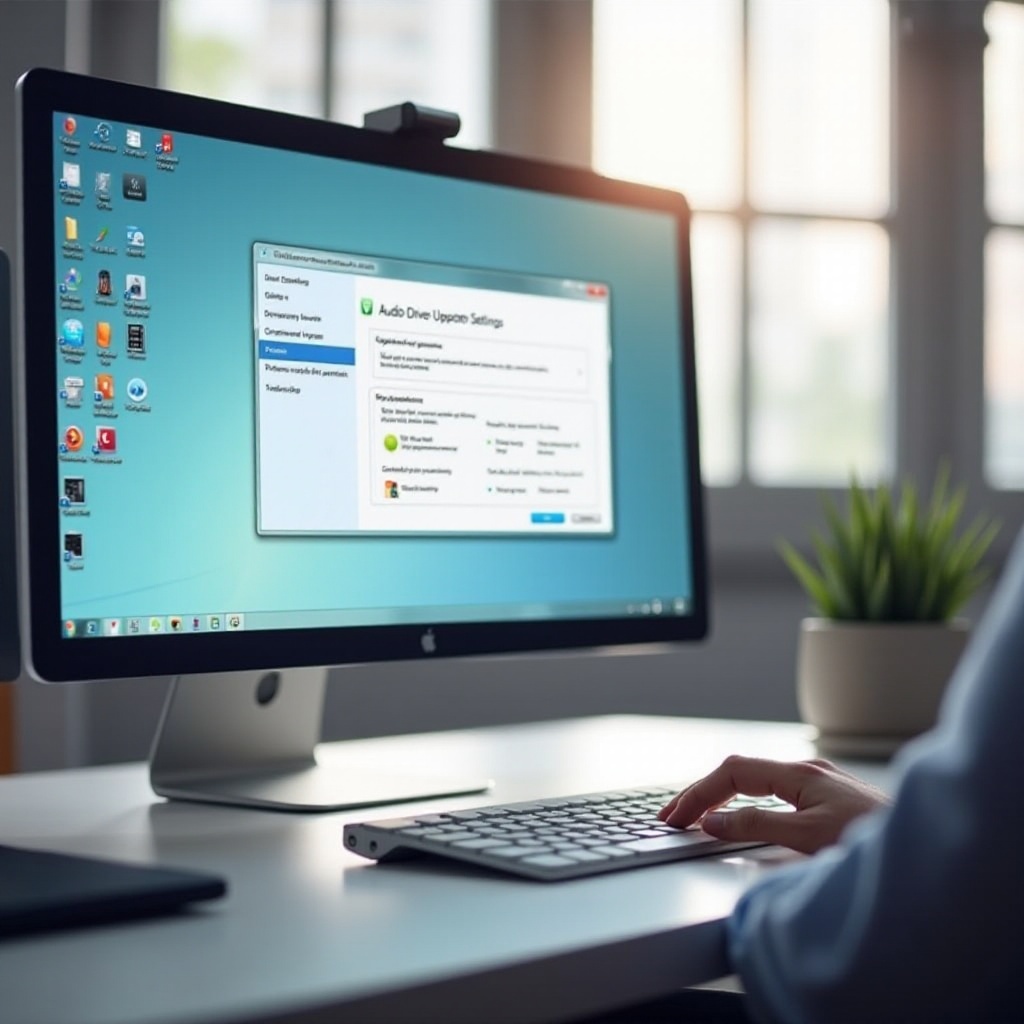
Conclusión
Mantener actualizados los controladores de audio es necesario para una experiencia óptima en Windows 11. Ya sea a través de actualizaciones manuales, configuraciones automáticas o software de terceros, mantener los controladores actuales ayuda a asegurar que disfrutes de sonido de alta calidad y sin interrupciones. Las actualizaciones regulares previenen problemas y respaldan nuevas funcionalidades a medida que son implementadas.
Preguntas Frecuentes
¿Con qué frecuencia debo actualizar mis controladores de audio en Windows 11?
Es recomendable buscar actualizaciones periódicamente, preferiblemente cada pocos meses o siempre que experimente problemas de audio.
¿Pueden los controladores de audio desactualizados causar problemas de sonido?
Sí, los controladores desactualizados pueden provocar distorsiones de sonido, mal funcionamiento del dispositivo o pérdida total de audio.
¿Qué debo hacer si mi audio no funciona después de actualizar los controladores?
Intente reiniciar su computadora, revisar si hay problemas de hardware o volver a la versión anterior del controlador en el Administrador de dispositivos.
